Oprava: PS5 Apple Music nefunguje alebo padá
Rôzne / / December 26, 2021
Apple Music patrí medzi najlepšie aplikácie na streamovanie hudby, ktoré majú množstvo zbierok skladieb. Predtým bola Apple Music kompatibilná iba s iPad, iPhone, Apple TV, Mac a Homepod, ale teraz sa streamovacia platforma dostala aj na PS5. Vďaka tomu sa PS5 stala vôbec prvou konzolou, ktorá podporuje Apple Music. Predtým bolo Spotify jediným miestom, ktoré mohli používatelia PlayStation navštíviť, ak si chceli počas hry vypočuť svoj obľúbený soundtrack. Všetko išlo tak dobre pre PS5 aj Apple Music, že používatelia PS5 začali narážať na problém s aplikáciou. Presnejšie povedané, problém, ktorému čelia používatelia konzoly, je nefunkčnosť alebo zlyhávanie PS5 Apple Music.
Spustenie Apple Music na PS5 je celkom jednoduché a priamočiare. Stačí klepnúť na tlačidlo PS na ovládači konzoly. Ak tak urobíte, otvorí sa ovládacie centrum, kde si môžete vybrať kartu Music Function. Tu nájdete skladby súvisiace s hrami, ktoré práve hráte. Môžete dokonca použiť svoj vlastný zoznam skladieb. Alebo si dokonca môžete vybrať skladbu z obrovského katalógu s viac ako 100 miliónmi skladieb. Ale všetky tieto veci budú možné len vtedy, ak budete mať prístup k Apple Music na PS5.
To znamená, že keď sa vrátime k téme, existuje nejaký spôsob, ako vyriešiť problém s nefunkčnosťou alebo pádom PS5 Apple Music? Našťastie existuje a tento príspevok je o tom celý. Tu sa porozprávame o rôznych riešeniach, ktoré vám môžu v danej situácii pomôcť, aby ste si tak, ako vaši priatelia, aj vy mohli vychutnať svoje obľúbené hudobné skladby počas hry. Takže bez ďalších okolkov začnime.

Obsah stránky
-
Oprava: PS5 Apple Music nefunguje alebo zlyháva
- Oprava 1: Aktualizujte aplikáciu Apple Music
- Oprava 2: Zapnite hudobnú knižnicu iCloud
- Oprava 3: Uistite sa, že máte aktívne predplatné Apple Music
- Oprava 4: Odhláste sa z účtu Apple Music
- Oprava 5: Preinštalujte aplikáciu Apple Music
- Oprava 6: Skontrolujte aktualizáciu systému PS5
- Oprava 7: Riešenie problémov s PS5 a vyriešenie problému
- Záverečné slová
Oprava: PS5 Apple Music nefunguje alebo zlyháva
Podobne ako televízia a PC, aj PS5 sa stal obľúbeným multimediálnym prehrávačom na zabíjanie vášho voľného času. Mnoho používateľov si naň sťahuje svoje obľúbené aplikácie ako Netflix, Twitch a dokonca aj Apple Music. Môžu existovať rôzne dôvody, prečo sa stretávate s tým, že PS5 Apple Music nefunguje alebo máte problém so zlyhaním. A keďže vývojári PS5 alebo Apple Music nevydali žiadne konkrétne riešenie, možno budete musieť prejsť všetkými riešeniami uvedenými v príspevku, aby ste problém vyriešili. Poďme si ich teda pozrieť jeden po druhom.
Oprava 1: Aktualizujte aplikáciu Apple Music
Šanca je veľmi vysoká, že vývojári už vedia o probléme, ktorému čelíte s Apple Music na PS5, a už vydali opravu, ktorá to opraví v najnovšej aktualizácii. Uistite sa, že máte na svojom PS5 k dispozícii najnovšiu aktualizáciu aplikácie Apple Music. Tu sú kroky, ktoré musíte vykonať, aby ste aktualizovali aplikáciu Apple Music na PS5.
- V sekcii Médiá na vašom PS5 zvýraznite aplikáciu „Apple Music“.
- Kliknite na tlačidlo „možnosť“ na ovládači konzoly.
- Zobrazí sa zoznam možností. Klepnite na „Skontrolovať aktualizáciu“. Teraz PS5 skontroluje, či je pre aplikáciu dostupná nejaká aktualizácia v App Store. Ak áno, automaticky sa spustí sťahovanie. Ak nie, zobrazí sa správa „Hra alebo aplikácia, ktorú ste nainštalovali, je najnovšia verzia“.
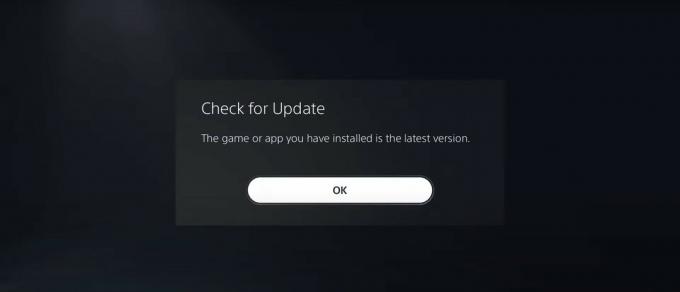
Po aktualizácii otvorte aplikáciu Apple Music na vašom PS5 a skontrolujte, či stále čelíte problému s padaním. Ak áno, prejdite na ďalšie riešenie.
Oprava 2: Zapnite hudobnú knižnicu iCloud
Ak máte prístup len k jednému odberu Apple Music, musíte povoliť hudobnú knižnicu iCloud, aby ste mali prístup k platforme streamovania na rôznych zariadeniach. Zabezpečíte tým, že kedykoľvek sa prihlásite pomocou rovnakého účtu iCloud na vašom PS5, všetky vaše funkcie, albumy a skladby sa zosynchronizujú.
Ak ste omylom zakázali hudobnú knižnicu iCloud, budete čeliť problému, že PS5 Apple Music nefunguje. Takže ako riešenie budete musieť na svojom iOS zariadení povoliť Apple Music. Tu sú kroky, ktoré musíte dodržať.
Reklamy
- Prejdite na svojom iPhone do ponuky Nastavenia.
- V zozname možností klepnite na Hudba.
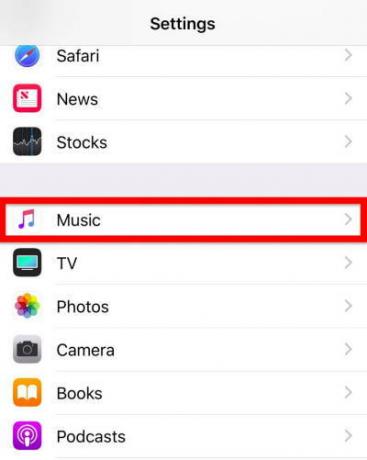
- Tu nájdete možnosť s názvom „Hudobná knižnica iCloud“. Uistite sa, že je táto možnosť povolená.
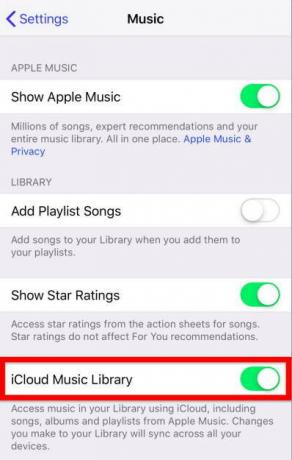
Po dokončení skontrolujte, či problém pretrváva. Ak áno, pokračujte ďalším riešením.
Reklamy
Oprava 3: Uistite sa, že máte aktívne predplatné Apple Music
Nie je o čom hovoriť, ale áno, ak si chcete vychutnať Apple Music na PS5, musíte mať aktívne predplatné Apple Music. Ak si nie ste istí, či je vaše predplatné platné alebo jeho platnosť vypršala, môžete postupovať podľa krokov uvedených nižšie.
- Na svojom zariadení so systémom iOS prejdite na iTunes.
- Navštívte svoje „Apple ID“.
- Tao na možnosť „Zobraziť Apple ID“.
- Ak chcete zobraziť svoje Apple ID, zadajte svoj prístupový kód.
- Objaví sa nové okno. Posuňte stránku nadol a klepnite na stránku „Predplatné“. Tu nájdete všetky informácie týkajúce sa vášho predplatného Apple Music. Zobrazí sa aj to, či je vaše predplatné platné alebo jeho platnosť vypršala.
Ak vaše predplatné vypršalo, nemalo by byť prekvapením, že Apple Music nefunguje na PS5. Ak to chcete vyriešiť, kúpte si predplatné Apple Music a potom sa prihláste pomocou svojich prihlasovacích údajov na PS5.
Oprava 4: Odhláste sa z účtu Apple Music
Ak budete naďalej čeliť problému, aj keď máte aktívne predplatné Apple Music, existuje možnosť, že váš účet Apple Music ovplyvňuje chybu. Ak je to tak, je dôležité, aby ste aplikáciu znova overili. Takže, tu sú kroky, ktoré musíte dodržať.
- Odhláste sa z účtu Apple Music na vašom PS5.
- Po dokončení sa jednoducho znova prihláste pomocou svojich poverení.
Oprava 5: Preinštalujte aplikáciu Apple Music
Ak vám odhlásenie z aplikácie nefunguje, môžete skúsiť preinštalovať aplikáciu Apple Music. Preinštalovaním aplikácie sa natrvalo odstránia všetky chyby a závady, ktoré spôsobovali problém. Takže, ako riešenie, postupujte podľa nižšie uvedených krokov.
- Najprv odinštalujte Apple Music zo svojho PS5.
- Po dokončení navštívte App Store a stiahnite si najnovšiu verziu.
Oprava 6: Skontrolujte aktualizáciu systému PS5
Ak PS5 Apple Music nefunguje alebo havaruje, je vysoká pravdepodobnosť, že problém spočíva v samotnom systéme. Presnejšie povedané, môže sa stať, že vinníkom problému je samotná aktuálna verzia vášho PS5. Ak to chcete opraviť, stiahnite si najnovšiu verziu operačného systému PS5. Tu sú kroky, ktoré musíte vykonať, aby ste dokončili prácu.
- Prejdite do ponuky Download/Uploads na PS5.
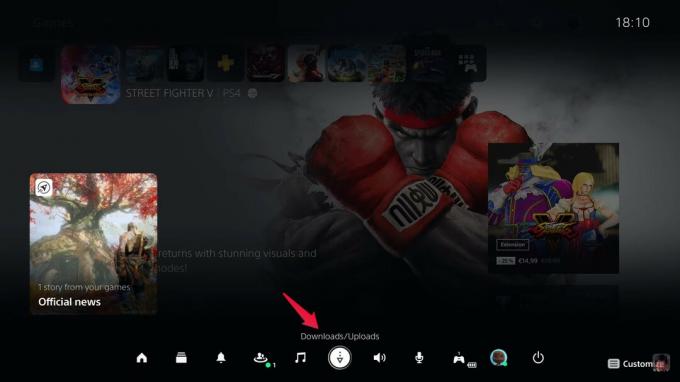
- Skontrolujte, či sú k dispozícii nejaké aktualizácie. Ak áno, klepnite naň.
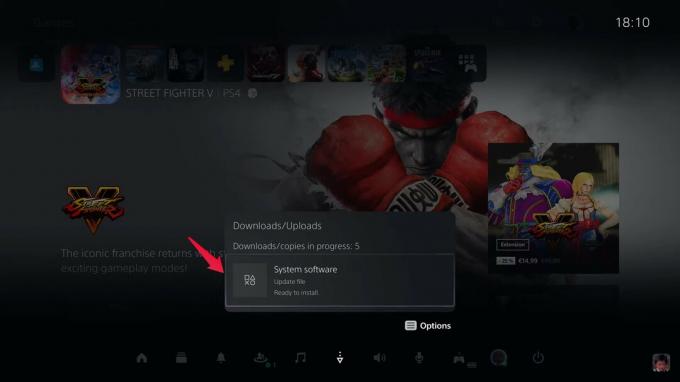
- Nakoniec znova klepnite na „Aktualizovať“, čím spustíte proces aktualizácie.
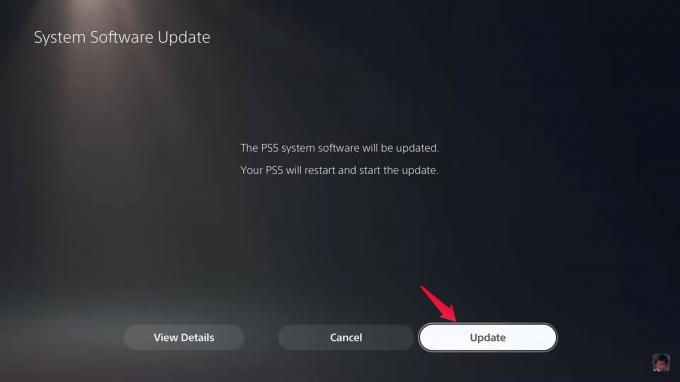
PS5 sa reštartuje a spustí sa aktualizácia. Po aktualizácii otvorte Apple Music a zistite, či stále čelíte problému.
Oprava 7: Riešenie problémov s PS5 a vyriešenie problému
Ak žiadna z vyššie uvedených metód nefungovala, jedinou možnosťou, ktorá vám zostala, bolo použiť ju na riešenie problémov s vaším PS5. Najprv by ste mali skontrolovať, či na PS5 nefungujú alebo nefungujú aj iné aplikácie. Môžete tiež skúsiť odpojiť a potom znova pripojiť kábel HDMI vášho PS5. Môžete tiež skúsiť zapojiť káble do iného portu na televízore. Napriek tomu, ak čelíte zlyhaniu a nefungovaniu akejkoľvek inej aplikácie na vašom PS5, mali by ste okamžite osloviť tím podpory v Sony.
Záverečné slová
Takto sa vyriešil problém s nefunkčnosťou alebo pádom PS5 Apple Music. Ako už bolo spomenuté, neexistuje žiadne určité riešenie, takže možno budete musieť prejsť všetkými opravami a držať sa tej, ktorá robí prácu za vás. Môžete tiež zdieľať akúkoľvek inú metódu, o ktorej viete, že bude v tejto situácii užitočná. Okrem toho sa nezabudnite podeliť o svoje myšlienky a spätnú väzbu týkajúcu sa príspevku v komentároch.



